Магазин приложений является одним из самых важных мест на вашем Mac, потому что он позволяет вам искать и загружать ваши любимые приложения на вашем компьютере. Проблема возникает, когда вам нужно установить важное приложение, но вы не можете этого сделать, потому что магазин приложений зависает или аварийно завершает работу снова и снова. Это обычно происходит, когда обновления app store застряли в OS 10.15,но могут быть и некоторые другие проблемы.
К счастью, у нас есть несколько советов, чтобы исправить замороженные проблемы app store на macOS 10.15. Давайте сначала выясним его причины.
Ну, технология-это благословение, но иногда она может вызвать у вас головную боль, как замороженный магазин приложений. Вы можете столкнуться с такой проблемой, когда вы уже загружаете приложение, и оно останавливается без какой-либо причины. Иногда файлы кэша App Store также могут привести к катастрофе.
Большинство распространенных ошибок, которые вы можете получить, когда магазин приложений заморожен, таковы:
- Не удается подключиться к магазину приложений.
- Ваши покупки не могут быть завершены, отменены.
- При входе в систему произошла непредвиденная ошибка.
- Или просто он вообще не работает и ничего не показывает.
Советы по исправлению проблемы замороженного магазина приложений на macOS 10.15
Ниже приведены 5 советов,которые могут помочь вам решить проблему зависания и сбоя macOS 10.15 AppStore.
1: Принудительный выход через монитор активности
- Откройте Монитор активности на вашем компьютере.
- Нажмите на вкладку "процессор", чтобы просмотреть выбор процессора.
- Теперь проверьте наличие "App Store" и выберите его. Нажмите на значок " X " сверху, чтобы начать его устранение.
- Теперь вам будет предложено завершить этот процесс "App Store", нажмите кнопку" Выйти", чтобы закрыть его.
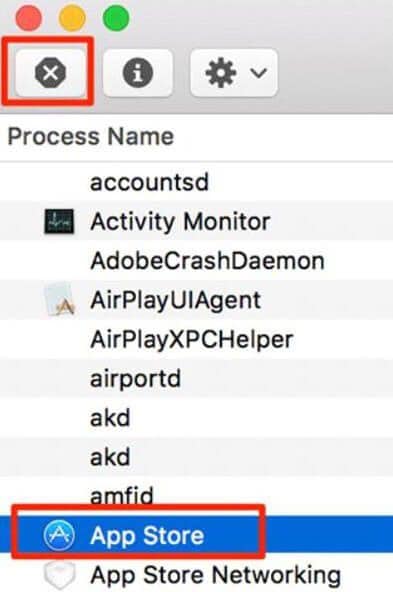
2: Принудительный Выход Из Окна Процесса
Таким образом, вы можете принудительно выйти из не реагирующего магазина приложений, а затем повторно запустить его с панели запуска, чтобы исправить проблемы с замороженным магазином приложений на macOS 10.15. Для этого выполните указанные действия.
- Этот процесс может быть выполнен только в том случае, если вы открыли магазин приложений, поэтому убедитесь, что он открыт.
- Одновременно нажмите "Command + Option + Esc", чтобы открыть диалоговое окно принудительного выхода.
- Здесь вы увидите несколько открытых приложений, выберите "Apple Store "и нажмите" Force Quit", чтобы закрыть его силой.
- Перезагрузите магазин приложений с панели запуска или док-станции, чтобы проверить, работает ли он или нет.
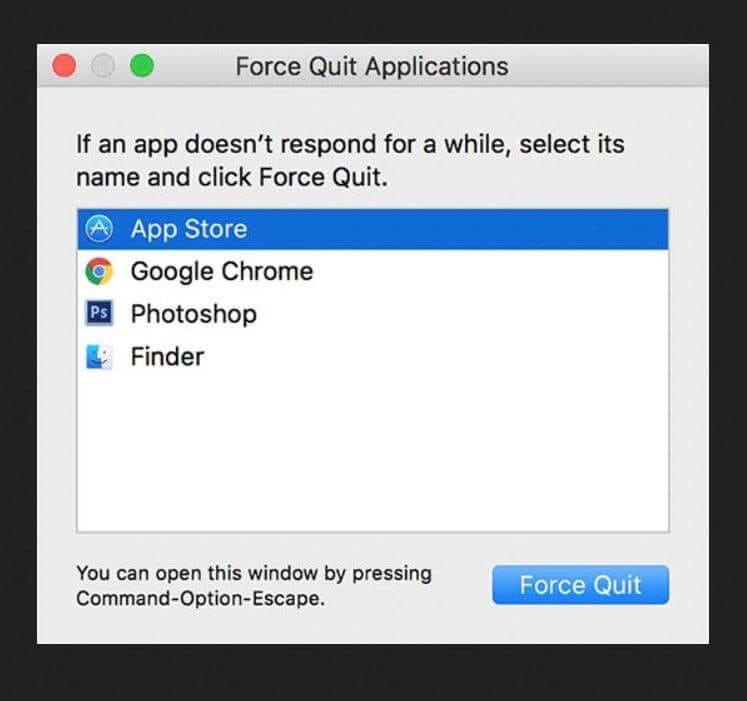
3: Проверьте наличие проблемы с несколькими идентификаторами
Иногда вы также можете столкнуться с "Мы не смогли завершить покупку: неизвестная ошибка" при попытке приобрести приложение в App Store. Эта ошибка обычно появляется, когда в вашей системе используется несколько идентификаторов Apple ID.
Чтобы избавиться от этой проблемы, во-первых, убедитесь, что вы вошли в App Store и iTunes с помощью одного и того же идентификатора. Если проблема все еще не решена, выйдите из системы и войдите снова. Тем не менее, если ваша проблема сохраняется, убедитесь, что вы приняли новые правила и условия iTunes. Используя этот удобный метод, вы сможете справиться с зависшим обновлением app store в macOS 10.15.
Примечание: каждый раз, когда macOS обновляется, вы должны принять условия и положения, чтобы заставить его работать.
4: Принудительный выход из док-станции
Нажмите и удерживайте клавишу "Option" на клавиатуре и щелкните правой кнопкой мыши значок App Store в док-станции. Сделав это, опция" выйти "будет преобразована в"принудительный выход". Выберите его, чтобы закрыть магазин приложений.
Теперь снова откройте магазин приложений, чтобы проверить, работает ли он сейчас или нет.
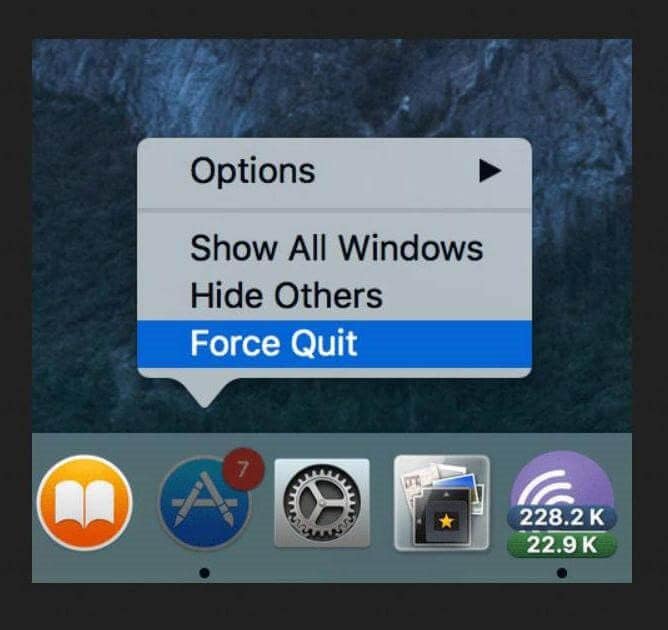
5: Очистить Файлы Кэша
Существует небольшая вероятность того, что все упомянутые трюки вообще не работают, поэтому вот еще один проверенный метод исправления замороженных проблем app store на macOS 10.15.
На самом деле, каждое приложение, которое вы устанавливаете на mac, создает некоторые файлы кэша в определенной папке. Иногда эти файлы могут быть повреждены, так что их удаление может решить вашу проблему. Для этого просто откройте временную папку на вашем mac и найдите "com.Apple.папка "appstore". Это может быть немного беспокойная задача, потому что в этой папке есть десятки других файлов. В любом случае, когда вы найдете его, выберите его и переместите в корзину. Теперь снова запустите app store, чтобы проверить, удалось ли вам справиться с зависшим обновлением app store в OS 10.15 или нет.
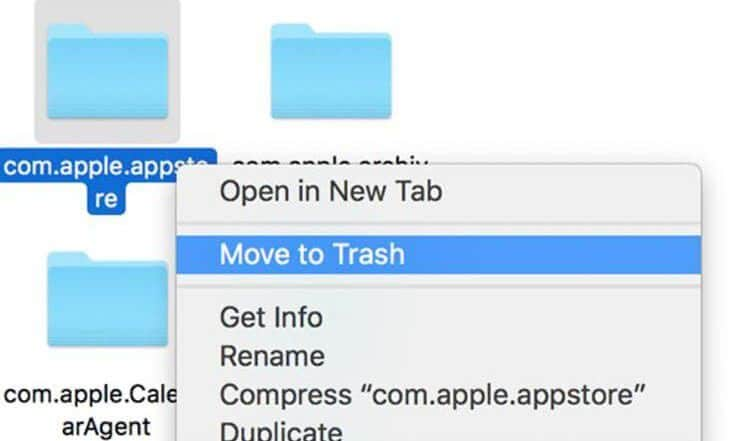
Итак,это были 5 самых полезных советов для решения проблемы зависания и сбоя AppStore mac OS 10.15. Если вы все еще не можете решить эту проблему после внедрения этих методов, вам, возможно, придется переустановить операционную систему или получить проверку системы из розетки Apple.
Лучший PDF редактор для macOS 10.15 в 2019 году
Знаете ли вы, что вы можете редактировать свои PDF-файлы с помощью PDFelement? Да, это лучший PDF-редактор для macOS 10.15, который предоставляет вам некоторые самые мощные инструменты для создания, редактирования и организации ваших PDF-файлов.

- Он удобен в использовании и имеет сотни опций, которые позволяют вам невероятно контролировать свои PDF-файлы.
- Он подходит не только для малого и среднего бизнеса, но и хорошо работает для крупных предприятий.
- Хотите верьте, хотите нет, но с помощью PDFelement на macOS 10.15 вы можете конвертировать более 300 форматов файлов в PDF в течение нескольких секунд.
- От создания до редактирования, извлечения до комбинирования и редактирования текста до экспорта данных из отсканированных PDF-файлов-это обширное приложение необходимо каждому малому, среднему и крупному бизнесу.
Кроме того, он позволяет добавлять водяные знаки, верхние, нижние колонтитулы и фон в существующий PDF-файл, а также предлагает проверку орфографии в режиме реального времени, права доступа пользователей и защиту паролем ваших конфиденциальных файлов данных.
Он берет на себя ответственность за ваш офис и помогает вам сэкономить много времени и ресурсов, что автоматически приводит к плодотворному результату.




